Utilisez Eclipse pour cloner un GitHub Repository avec plusieurs projets
1. Objectif de l'article
Vous savez peut-être comment utiliser Eclipse pour cloner un GitHub Repository en tant que un projet.
Dans cet article, je vous aide à utiliser Eclipse pour clone un GitHub Repository contenant plusieurs projets.
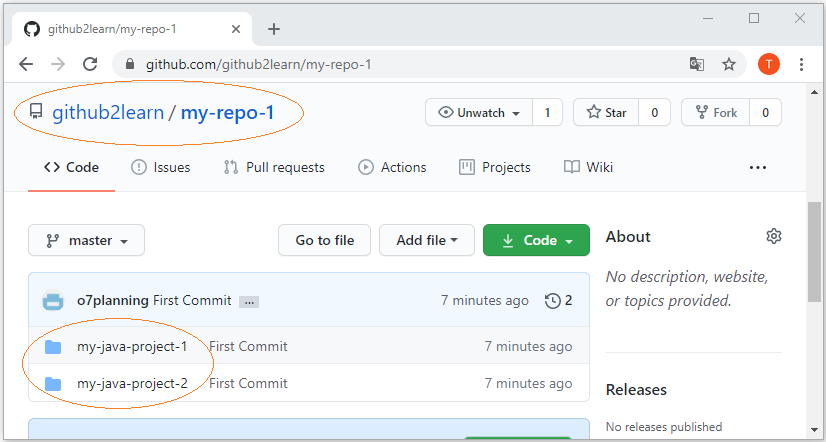
Les articles liés
2. GitHub Clone
Supposons que dans github.com, il existe un Repository contenant différents projets Java, et vous deviez le cloner sur votre ordinateur et travailler sur ces projets dans Eclipse.
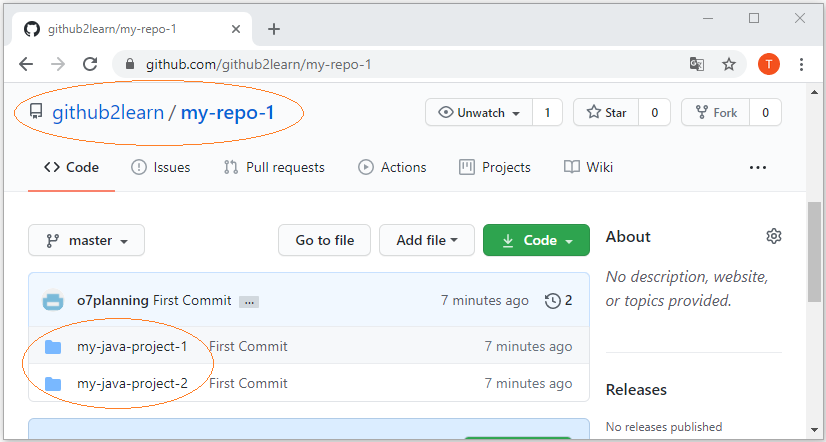
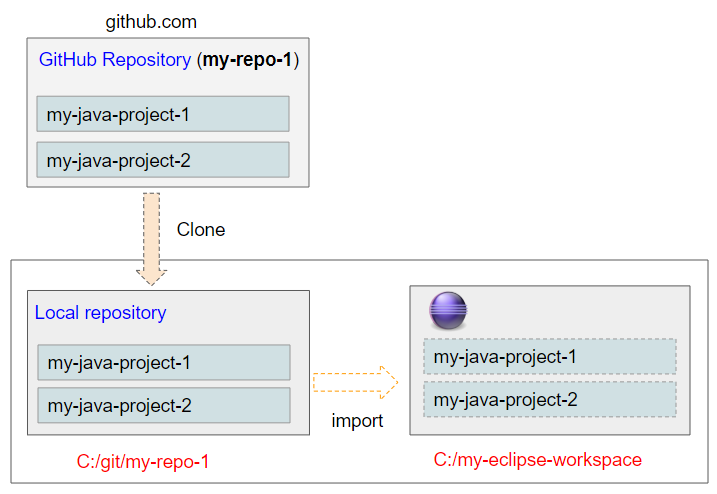
Dans Eclipse, sélectionner:
- Window > Show View > Other ...
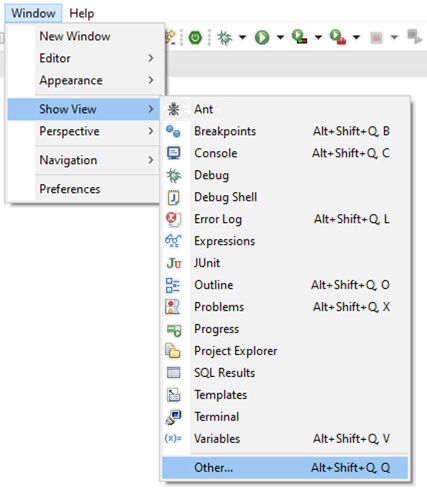
Puis, chercher une View nommée "Git Repositories", et cliquer "Open":
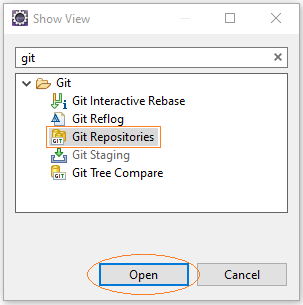
Dans la fenêtre "Git Repositories" qui vient de s'ouvrir, cliquer sur "Clone a Git repository":
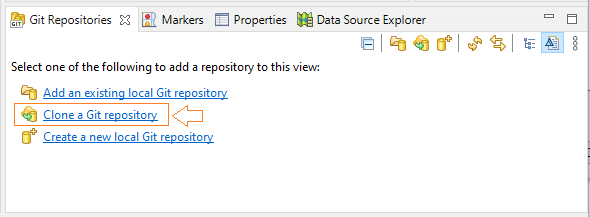
Entrer votre username/password et l'adresse de GitHub Repository, puis, cliquer Next.
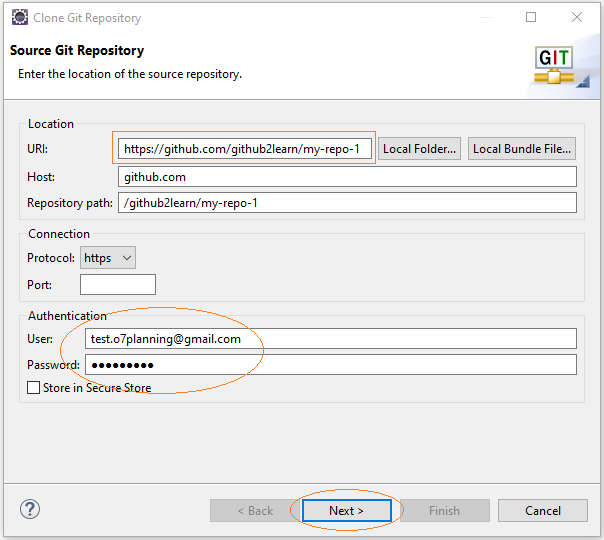
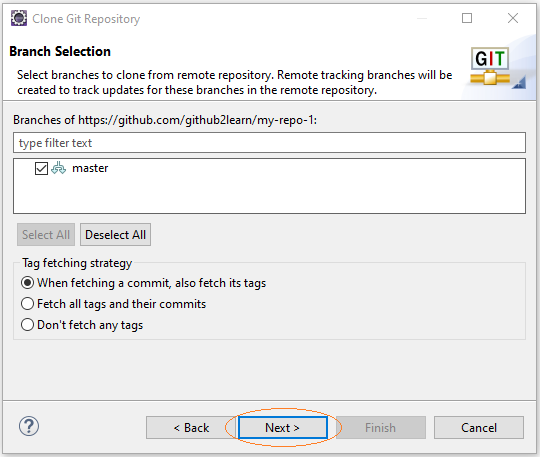
Sélectionner un répertoire à utiliser comme un Local Repository (Référentiel local). Remarque: ce répertoire doit être différent de celui d'"Eclipse Workspace" sur lequel vous travaillez actuellement.
- C:\git\my-repo-1
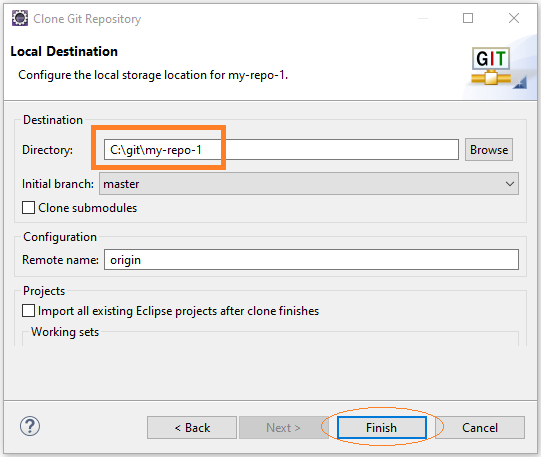
Après avoir achevé "Clone", vous obtenez des projets dans Local Repository:
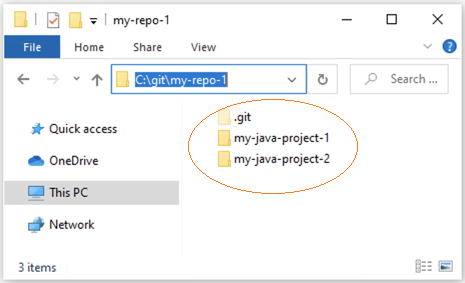
À ce stade, dans Eclipse, vous travaillez dans le répertoire "Eclipse Workspace":
- C:\my-eclipse-workspace
Vous devez importer les projets à partir de Git Local Repository vers Eclipse Workspace.
Dans Eclipse, sélectionner:
- File > Import...
- General > Existing Projects into Workspace
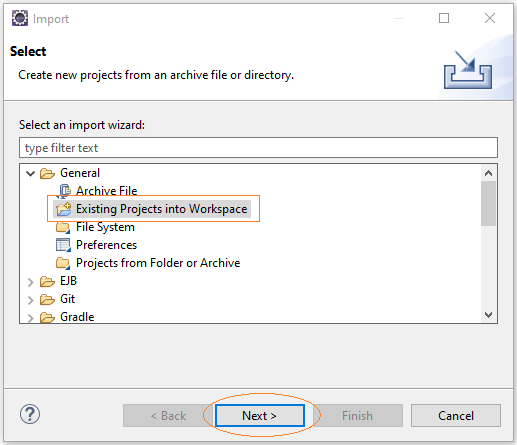
Sélectionner "Local Repository" en tant que répertoire racine pour importer les projets.
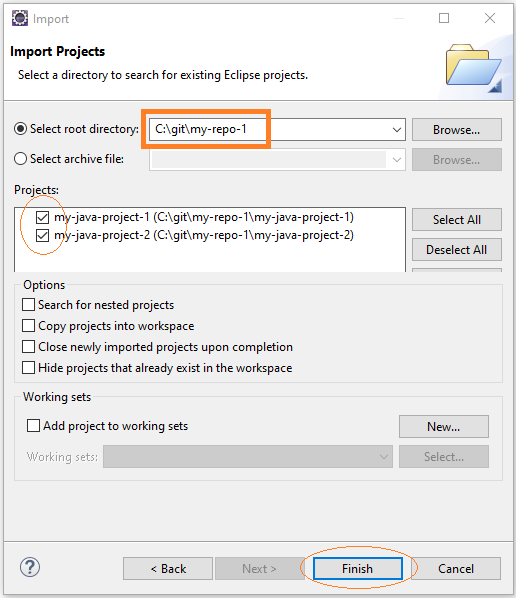
Après avoir importé tous les projets, vous les verrez affichés dans Eclipse:
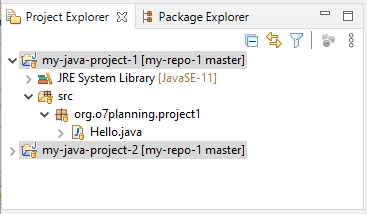
Remarque: Lorsque vous ouvrez le dossier "Eclipse Workspace", vous ne verrez aucun projet, la source code des projets se situe toujours dans le dossier "Local Repository". Donc, toutes les modifications apportées à la source code des projets sont stockées dans Local Repository. Par la suite, vous pouvez placer ces modifications dans GitHub Repository via la fonction "Commit".
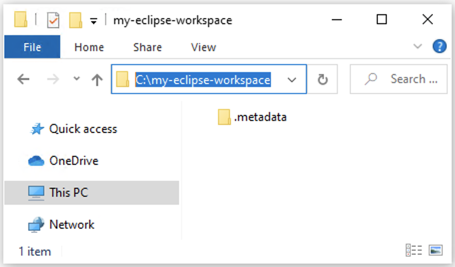
Tutoriels Git
- Comment créer et supprimer un Repository sur GitHub?
- Utiliser GitHub avec GitHub Desktop
- Installer Git sur Windows
- Comment faire pour exécuter les fichiers HTML de GitHub sur un navigateur?
- Apportez un projet Eclipse à GitHub en tant que Repository
- Créer un GitHub Repository avec plusieurs projets Eclipse
- Utilisez Eclipse pour cloner un GitHub Repository avec plusieurs projets
Show More